ავტორი TechieWriter
საქაღალდეების გამორიცხვა Windows 10-ის ერთ-ერთი ყველაზე მიმზიდველი მახასიათებელია, რაც დაგეხმარებათ დისკებზე ბევრი ადგილის დაზოგვაში. თქვენ შეგიძლიათ დაზოგოთ დიდი ადგილი კოპირების დროს, ამ მახასიათებლის გამოყენებით, და გამოიყენეთ შენახული სივრცე კიდევ რაღაცის შემდეგ. თქვენ გადადით თქვენი ლეპტოპიდან უზარმაზარი მონაცემების USB დისკზე გადაყვანაზე. ეს მაშინ, როდესაც სისტემა გეუბნებათ, რომ დისკზე არ არის საკმარისი ადგილი, რათა ყველა საკითხი განთავსდეს. ასეთ სიტუაციაში შეგიძლიათ აირჩიოთ არჩევანი საქაღალდეების გამორიცხვა დან ფაილების ისტორია იმისათვის, რომ გაათავისუფლეთ არასასურველი სივრცე და გამოიყენეთ ის, რომ რეალურად შეინახოთ რაიმე სასარგებლო. ამ სტატიის მიზანია გაეცნოთ საქაღალდეების გამორიცხვა Windows 10-ის ფუნქცია.
Იხილეთ ასევე : – როგორ წაშალოთ სწრაფი წვდომის ისტორია Windows 10-ში
ᲜᲐᲑᲘᲯᲘ 1
- დააჭირეთ ღილაკს დაწყება შეუკვეთეთ პანელი Მართვის პანელი გამოიყენეთ WIN + X. მას შემდეგ რაც იპოვნეთ, დააჭირეთ მას შემდეგ ეტაპზე გადასასვლელად.
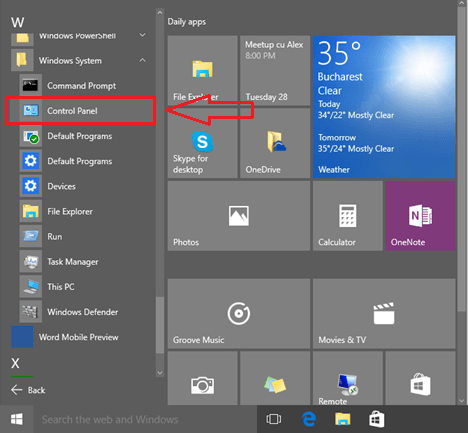
ნაბიჯი 2
- Დან Მართვის პანელი აპლეტი, იპოვნეთ ფაილების ისტორია სარკმელზე და დააჭირეთ მას.
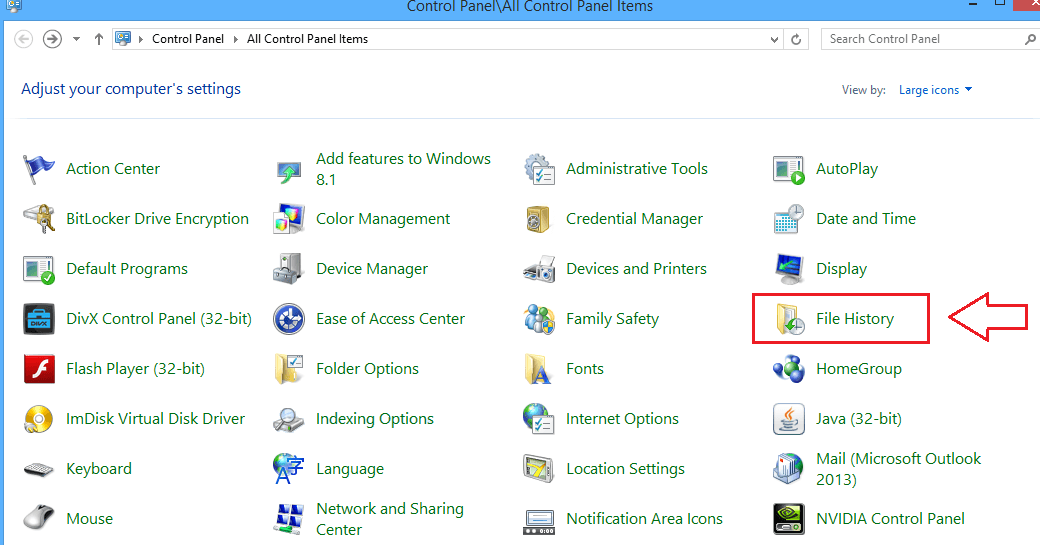
ნაბიჯი 3
- ახლა თქვენ დააჭირეთ ღილაკს ფაილების ისტორია სარკმელზე, ის გაფართოვდება და მეტ ვარიანტს მოგცემთ. იპოვნეთ სახელი დასახელებული ვარიანტი საქაღალდეების გამორიცხვა მარცხენა მხრიდან ფაილების ისტორია ფანჯარა და დააჭირეთ მას.
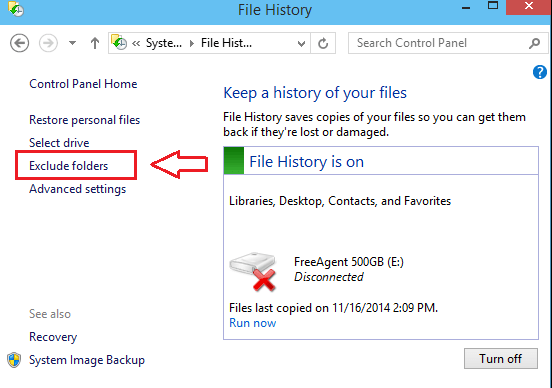
ნაბიჯი 4
- ახლა ახალი ფანჯარა იხსნება. აქ შეგიძლიათ დაამატოთ საქაღალდეები, რომელთა გამოყენება გსურთ საქაღალდეების გამორიცხვა თვისება რომ. დააჭირეთ ღილაკს დამატება ფანჯრის ბოლოში, რომ დაათვალიეროთ და აირჩიოთ საქაღალდეები, რომ დაზოგოთ ადგილი.
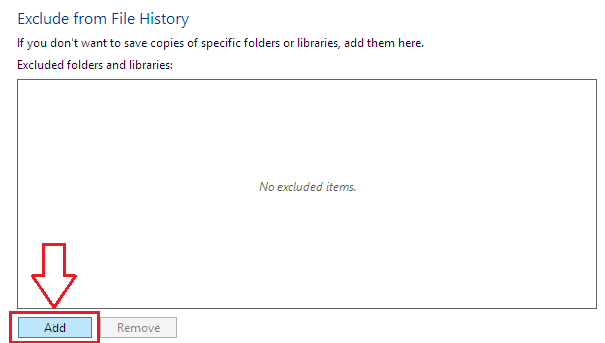
ნაბიჯი 5
- გამოჩნდება დათვალიერების ფანჯარა. აირჩიეთ საქაღალდე ბიბლიოთეკების დათვალიერებით. ქვემოთ მოცემულ სკრინშოტში მე ავირჩიე საქაღალდე, სახელად კოლეჯის დღეები, რომელზეც მსურს მივმართო საქაღალდეების გამორიცხვა ვარიანტი. საქაღალდის არჩევის შემდეგ დააჭირეთ ღილაკს აირჩიეთ საქაღალდე ღილაკი გვერდის ბოლოში.
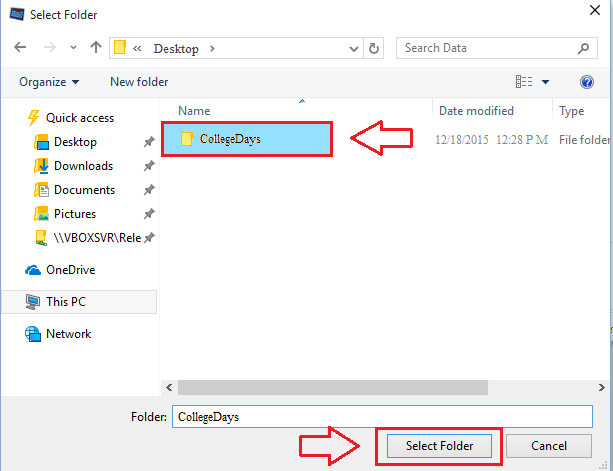
ნაბიჯი 6
- საქაღალდის არჩევის შემდეგ, ის გამოჩნდება საქაღალდეების სიაში საქაღალდეების გამორიცხვა. თუ გსურთ მეტი საქაღალდის დამატება, შეგიძლიათ გაიმეოროთ ნაბიჯები, როგორც ადრე. მას შემდეგ რაც დასრულდება ყველა საქაღალდის დამატება, დააჭირეთ ღილაკს Ცვლილებების შენახვა შეუკვეთეთ გამოყენებული ცვლილებები.
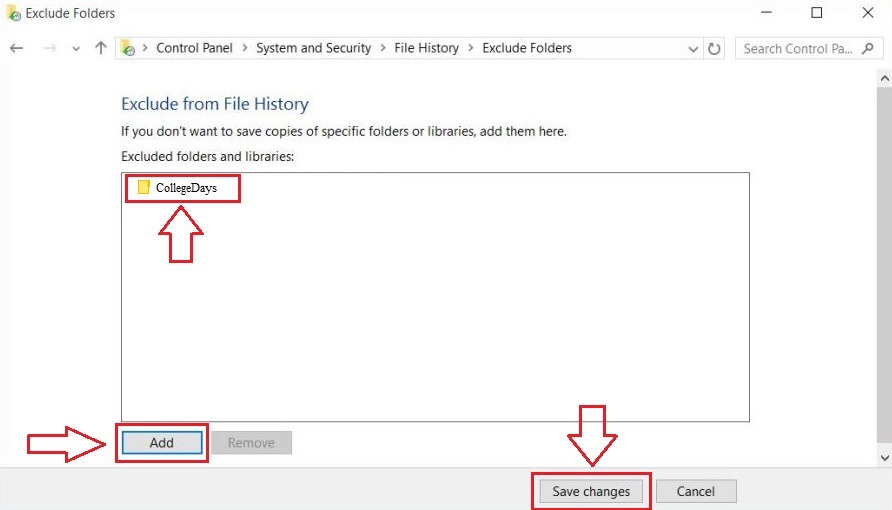
Ის არის. თქვენ დასრულდა. თქვენ წარმატებით დაზოგეთ ადგილი თქვენს დისკებზე. საქაღალდეები დაემატა ქვეშ საქაღალდეების გამორიცხვა აქვთ ოპტიმიზირებული სივრცის სირთულე. ახლა თუ გსურთ ამ ფუნქციის ამოღება დამატებული საქაღალდეებისგან, შეგიძლიათ გამოიყენოთ ამოღება ღილაკი, რომელიც მდებარეობს ზუსტად შემდეგ გვერდზე დამატება ღილაკი ეს ისეთივე მარტივია. იმედი მაქვს, რომ სტატია სასარგებლო აღმოჩნდა.
![Windows Hello– ს პრობლემები შემოქმედთა განახლების ინსტალაციის შემდეგ [დაფიქსირება]](/f/66579943f00f508798188fc7fccf6fb2.jpg?width=300&height=460)

